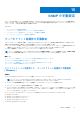Users Guide
Table Of Contents
- SupportAssist Enterpriseバージョン 1.0 ユーザーズ ガイド
- 概要
- SupportAssist Enterprise をお使いになる前に
- ローカルシステムへの SupportAssist Enterprise のセットアップ
- リモートデバイスに対する SupportAssist Enterprise のセットアップ
- SupportAssist Enterprise の評価
- SupportAssist Enterprise インストール パッケージのダウンロード
- SupportAssist Enterprise のインストールおよび使用のための最小要件
- SupportAssist Enterprise のインストール
- SupportAssist Enterprise への移行
- 登録せずに SupportAssist Enterprise を使用する
- SupportAssist Enterprise の登録
- SELinux が有効のシステムのセットアップによるアラートの受信
- SupportAssist Enterprise ユーザーインタフェースを開く
- SupportAssist Enterprise へのログイン
- Enterprise SupportAssist からのログアウト
- デバイスの追加
- ケースとデバイスの表示
- Device grouping(デバイスのグループ化)
- メンテナンスモードについて
- SupportAssist Enterprise 機能の維持
- 電子メール通知の設定
- データ収集の設定
- 収集の表示
- SupportAssist Enterprise を使用したシステム情報の収集と送信
- SupportAssist Enterprise のユーザーグループ
- SNMP の手動設定
- その他の役立つ情報
- サーバーのハードウェアの問題の監視
- OMSA の自動インストールまたは自動アップグレードのサポート
- SNMP の自動設定のサポート
- デバイスの関連付け
- 接続されたストレージデバイスでのハードウェア問題の検知
- Dell OEM サーバーのサポート
- Net-SNMP のインストール(Linux のみ)
- SupportAssist Enterprise の sudo アクセス権の設定(Linux)
- SupportAssist Enterprise アプリケーションと SupportAssist サーバ間における正常な通信の確保
- SupportAssist Enterprise アプリケーションログへのアクセス
- イベントストーム処理
- 文脈依存のヘルプへのアクセス
- SupportAssist Enterprise 製品情報の表示
- SupportAssist Enterprise のアンインストール
- Dell PowerEdge サーバー世代の特定
- トラブルシューティング
- SupportAssist Enterprise のインストール
- SupportAssist Enterprise の登録
- SupportAssist Enterprise ユーザーインタフェースを開く
- SupportAssist Enterprise へのログイン
- デバイスを追加できない
- Importing multiple devices(複数のデバイスのインポート)
- OMSA がインストールされていません
- SNMP が設定されていません
- OMSA の新バージョンが使用可能です
- SNMP を設定できません
- SNMP 設定を検証できません
- OMSA をインストールできません
- OMSA バージョンを検証できない
- OMSA は、サポートされていません
- デバイスに到達できません
- システム情報を収集できません
- システム情報を収集するためのストレージ容量が不足しています
- コレクションをエクスポートできません
- システム情報を送信できません
- 認証に失敗しました
- システムイベントログのクリアに失敗しました
- メンテナンスモード
- 自動アップデート
- デバイス認証情報を編集できない
- ケースの自動作成
- スケジュールされたタスク
- SupportAssist サービス
- その他のサービス
- セキュリティ
- SupportAssist Enterprise のユーザーインタフェース
- 付録(エラー コード)
- 関連文書およびリソース
● Windows Small Business Server 2011
● Windows Server 2012
● Windows Server 2012 R2
● Windows Server 2016
● Server Core for Windows Server 2012
手順
1. SupportAssist Enterprise がインストールされているサーバで、C:\Program Files\Dell\SupportAssist\scripts フォル
ダに移動します。
2. フォルダ内にあるスクリプトファイル(WindowsSNMPConfig.ps1)をコピーして、デバイスの希望する場所(例: C:\temp)
にペーストします。
3. デバイスで実行中のオペレーティングシステムに応じて、次のいずれかを実行します。
● Windows Server 2012 の場合は、スタート 画面で、Windows PowerShell タイルを右クリックし、アプリケーションバーで
管理者として実行 をクリックします。
● Windows Server 2003、2008、または Windows Small Business Server 2011 の場合は、スタート をクリックして
「PowerShell」と入力し、Windows PowerShell を右クリックしてから 管理者として実行 をクリックします。
4. 適切なデバイス上に PowerShell 実行ポリシーを設定します。たとえば、次のコマンド Set-ExecutionPolicy
RemoteSigned または Set-ExecutionPolicy AllSigned 入力します。
5. 構文 <script file path> –hosts <SupportAssist Enterprise がインストールされているサーバの IP アドレス
> を使用して、デバイス上でスクリプトファイルを実行します。たとえば、./WindowsSNMPConfig.ps1 –hosts
10.55.101.20 などです。
6. Verisign が信頼された発行元として含まれていない場合は、信頼されない発行元からのソフトウェアを実行することを確認する
メッセージが表示されます。<R> キーを押してスクリプトを実行します。
関連概念
サーバのアラート送信先の手動設定 、p. 99
サーバのアラート送信先の手動設定(Windows)
Microsoft Windows を実行するサーバのアラート送信先を手動で設定するには、次の手順を実行します。
手順
1. コマンドプロンプトを開いて、「services.msc」と入力し、Enter を押します。
サービス ウィンドウが表示されます。
2. サービスのリストを参照し、SNMP サービス の状態が 開始 と表示されていることを確認します。
3. SNMP サービス を右クリックし、プロパティ を選択します。
SNMP サービスプロパティ ウィンドウが表示されます。
4. トラップ タブをクリックし、次を実行します。
a. コミュニティ名 フィールドで、コミュニティ名を入力してから、追加 をクリックします。
b. トラップ送信先 で 追加 をクリックします。
SNMP サービス設定 ウィンドウが表示されます。
c. ホスト名、IP または IPX アドレス フィールドに、SupportAssist Enterprise がインストールされたサーバのホスト名または IP
アドレスを入力し、追加 をクリックします。
5. Apply(適用)をクリックします。
6. サービス ウィンドウで、SNMP サービス を右クリックして 再起動 をクリックします。
関連概念
サーバのアラート送信先の手動設定 、p. 99
100 SNMP の手動設定